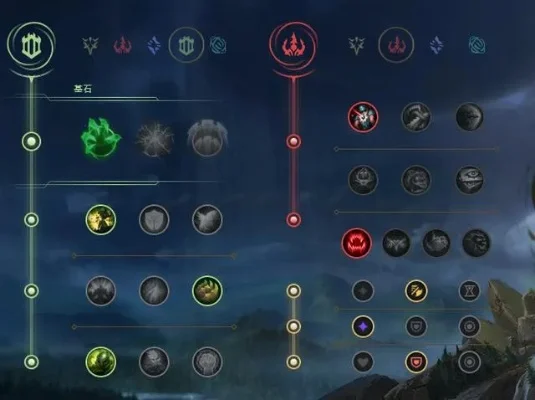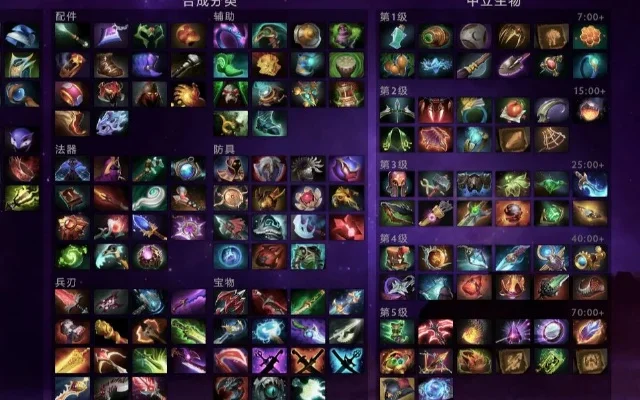《永恒之塔》画质优化攻略:系统设置与高级图形引擎调整
《永恒之塔》画质调整攻略
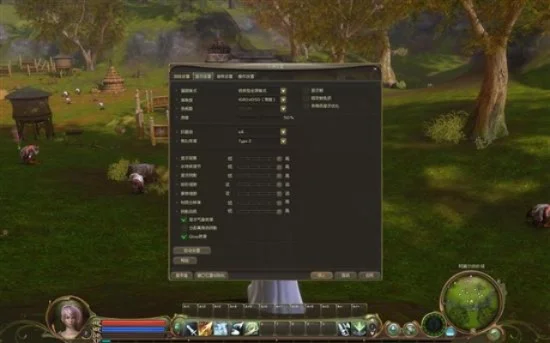
系统设置调整
简单调整:游戏启动后,进入系统设置,降低分辨率、特效、抗锯齿等选项,重启游戏。
环境设置调整
快捷操作:按“Esc”键或“O”键,进入“环境设置”中的“显示设置”,降低各项设置。
高级图形引擎设置
开启高级引擎:
1. 进入“环境设置”。
2. 选择“显示设置”。
3. 转至“图形引擎设置”。
4. 选择“高级图形引擎”。
5. 重新启动客户端。
抗锯齿设置
优化视觉体验:
在高级图形引擎下,选择抗锯齿效果(默认2倍)。
根据显卡性能选择0倍、2倍、4倍、8倍。
其他画质选项
个性化调整:
调节画面远近显示。
自定义天气效果。
建议
硬件升级:若游戏运行不畅,建议升级电脑内存和显卡配置。
平衡画质与性能:追求高画质时,注意显卡性能,避免过高设置导致卡顿。
通过以上步骤,您可以根据个人电脑配置和需求,轻松调整《永恒之塔》画质,享受最佳游戏体验!
标题:《永恒之塔》画质优化攻略:系统设置与高级图形引擎调整
链接:https://www.yyylvshi.com/yxzx/yxbk/79562.html
版权:文章转载自网络,由网友konglu提供,仅作为展示之用,如有侵权,请联系删除!
资讯推荐
更多
《无主之地3》仆人房间攻略:电梯走廊、剧院支线、密室路线详解
2025-06-20
300英雄妖梦快速获取攻略:充值、活动、VIP积分多途径
2025-06-20
LoL S10 Braum出装符文攻略:主副系搭配与装备选择
2025-06-20
《300英雄》账号命名攻略:字母数字组合,避敏感词,打造个性ID
2025-06-20
《英雄联盟》大招攻略:英雄定位与技能组合解析
2025-06-20
Dota2攻略:克制英雄选择与装备搭配技巧
2025-06-20

热门手游
更多
热门攻略
更多
-
龙珠z电光火石3技能表(龙珠电光火石出招表手柄) 2023-11-01
-
进击的巨人4下半季part3(进击的巨人2023完结篇) 2023-11-06
-
三国志战略版S3吕布玩法 吕布强力阵容推荐 2023-07-17
-
psv1000好还是2000好(psv1000和2000详细对比) 2023-11-17
-
侠客风云传前传偷窃表(侠客风云传前传怎么偷窃) 2023-11-16
-
东方project全角色名单(东方project人物一览表) 2023-11-16
热游排行榜
更多